聚媒资讯站
Word自动编号关闭步骤详解
2025-04-08 20:26:05 小编:聚媒资讯站
Word自动编号如何关闭?在日常文档编辑过程中,系统自动生成的编号功能时常会影响排版效果,本文将详细讲解三种有效解决方法,助您快速掌握编号功能的控制技巧。
一、即时撤销操作法
当文档出现自动生成的编号时,系统会在段落左侧显示闪电形状的智能标记。将光标悬停在该图标上方会弹出操作菜单,直接选择「撤销自动编号」选项即可立即消除当前段落的编号格式。此方法适用于临时性调整,可快速处理偶发的自动编号情况。
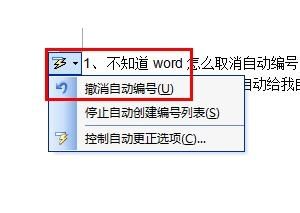
二、系统设置永久关闭
1. 点击软件左上角的「文件」选项卡,在下拉菜单中选择「选项」进入设置界面
2. 在左侧导航栏选择「校对」分类,点击右侧出现的「自动更正选项」按钮
3. 在弹出的对话框中切换至「键入时自动套用格式」标签页
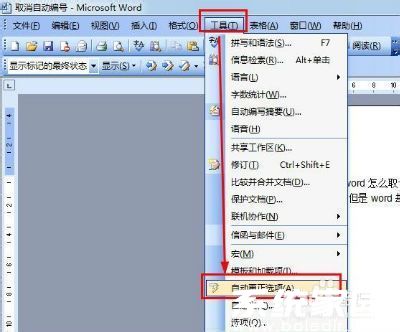
三、功能模块精准控制
在自动更正设置的详细配置界面,找到「应用」功能区的两大核心选项:「自动项目符号列表」与「自动编号列表」。取消这两个复选框的勾选状态后,务必点击对话框底部的「确定」按钮保存设置变更,此操作将彻底关闭文档的自动编号功能。
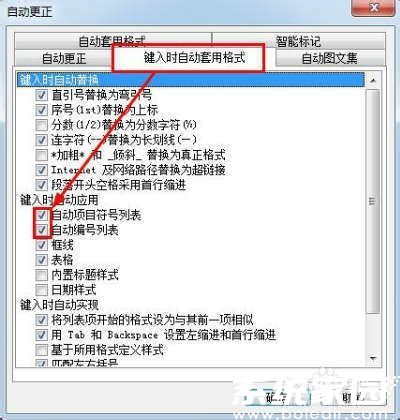
通过上述三种不同层级的操作方法,用户可根据实际需求选择临时关闭或永久禁用自动编号功能。建议长期受此功能困扰的用户优先采用系统设置法进行彻底关闭,同时注意不同版本软件在菜单路径上可能存在细微差异,遇到操作问题时可通过帮助文档查询具体位置。
相关游戏
-
 查看
AI绘画生成器在线创作无需登录
查看
AI绘画生成器在线创作无需登录38.4 MB丨07-16
《AI绘画生成器在线创作无需登录》作为前沿数字艺术工具,通过智能算法将创意构思转化为视觉作品。这款工具突破传统绘画门槛,用户无需专业基础即可体验艺术创作乐趣,通过文字描述与风格选择即可生成个性化图像,满足多元审...
-
 查看
赣企开办e窗通平台上线公告
查看
赣企开办e窗通平台上线公告35.60MB丨07-16
赣企开办e窗通平台是江西省市场监督管理局打造的智能政务服务平台,通过移动端为企业提供全流程数字化服务。该平台整合工商注册、税务申报、公章刻制等多项功能,帮助企业实现"指尖办事"的全新体验。 核心服务功能 平台...
-
 查看
商网办公高效协同解决方案
查看
商网办公高效协同解决方案111.87M丨07-16
商网办公app下载是中航国际金网(北京)科技有限公司研发的企业数字化协同平台,专注提升团队协作效率与信息管理能力。该软件深度整合即时通讯、云端文档、智能审批等核心模块,通过移动化办公模式帮助企业实现业务流程优化与...
-
 查看
达达快送同城即时配送专家
查看
达达快送同城即时配送专家71.5M丨07-16
达达快送骑手app作为同城即时配送领域的专业工具,通过智能调度系统与精细化服务网络,为全国用户提供高效便捷的配送解决方案。无论是日常餐饮需求还是紧急文件传递,这款软件都能以分钟级响应速度实现精准触达,配合全程可视...
-
 查看
测谎仪模拟器手机版中文互动实测
查看
测谎仪模拟器手机版中文互动实测35.87M丨07-16
测谎仪模拟器手机版基于智能移动终端传感器技术开发,将传统测谎仪功能融入日常娱乐场景。这款中文版应用通过实时捕捉用户心率波动、呼吸节奏等生理指标,结合心理学模型构建趣味互动体验,特别适合朋友聚会或社交破冰时使用...
-
 查看
风云扫描王智能扫描工具推荐
查看
风云扫描王智能扫描工具推荐81.3M丨07-15
风云扫描王智能扫描工具推荐是由上海永楚网络科技有限公司研发的专业级文档处理应用,通过创新的图像识别算法为移动办公场景提供高效解决方案。该软件支持纸质文档、电子票据、手写笔记等多样化内容数字化处理,帮助用户构建...